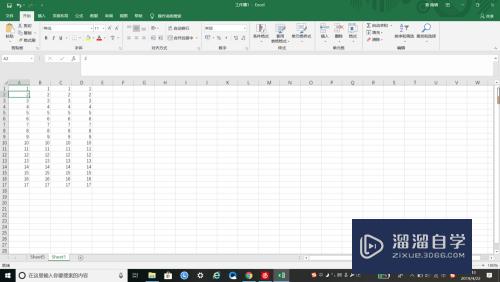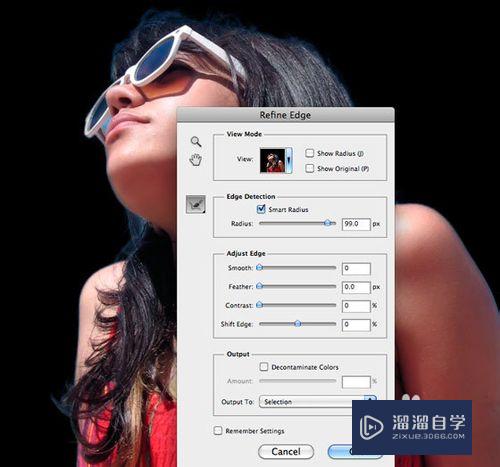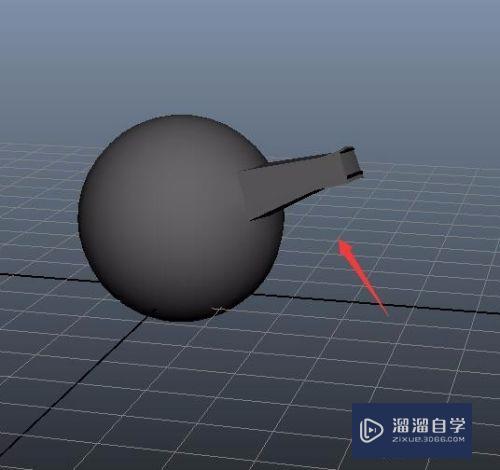PS中怎么使用裁剪工具(ps中怎么使用裁剪工具图片)优质
在PS中使用裁剪工具是很基础的操作。是每个学习PS的小伙伴都必须要掌握的技巧之一。那么今天小渲就带大家来好好学习下。PS使用裁剪工具的方法。希望能给大家带来帮助。
如果大家想要学习更多的“PS”相关内容。点击这里可学习PS课程>>
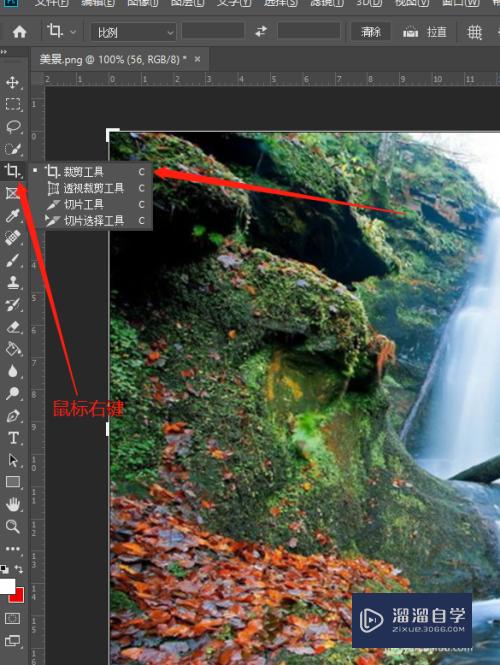
工具/软件
硬件型号:小新Air14
系统版本:Windows10
所需软件:PS CS6
方法/步骤
第1步
打开PS(photoshop)软件。导入一张图片进入

第2步
在左侧的工具栏中选择“裁剪工具”。将鼠标放上去
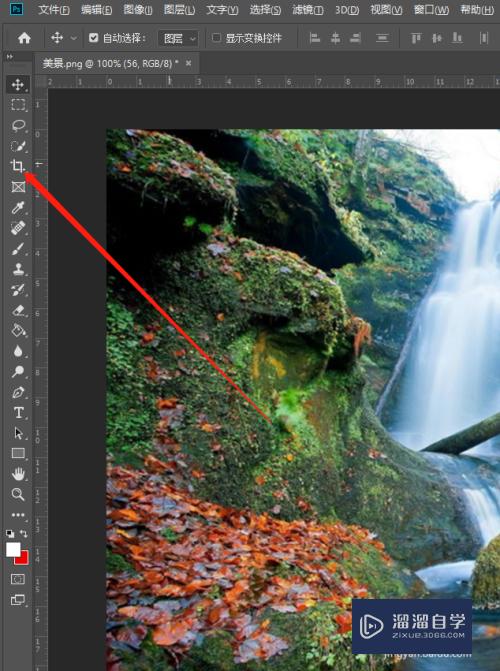
第3步
在裁剪工具上面右键点击。弹出窗口。有几种方式(切片工具)。这里点击“裁剪工具”
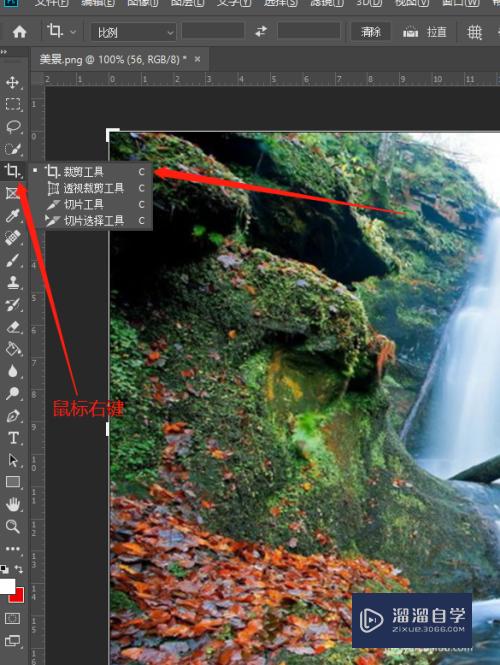
第4步
在右上角点击裁剪图标。弹出预览选择一种尺寸;也可以在“比例”后面输入比例。或者直接在图片中拉动选择区域裁剪
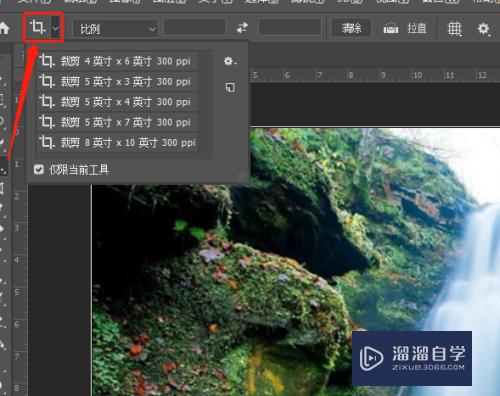
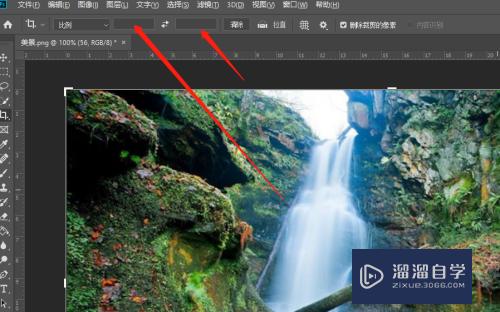
第5步
在裁剪工具选择的边角上面可以移动缩放大小。拉到合适的位置之后。敲下“回车键”取消选择
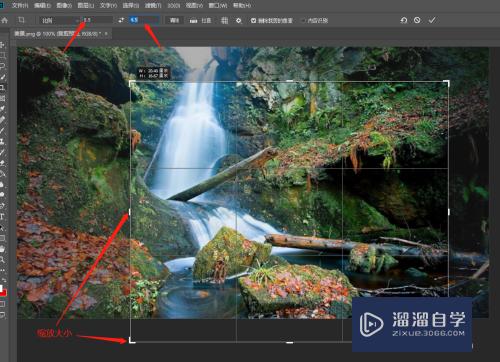
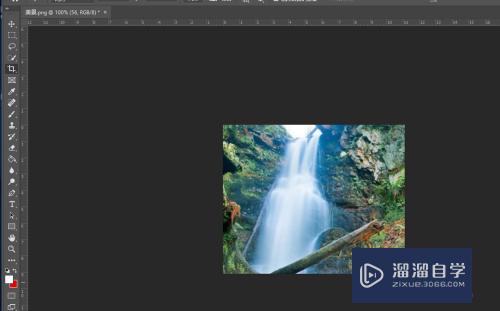
以上关于“PS中怎么使用裁剪工具(ps中怎么使用裁剪工具图片)”的内容小渲今天就介绍到这里。希望这篇文章能够帮助到小伙伴们解决问题。如果觉得教程不详细的话。可以在本站搜索相关的教程学习哦!
更多精选教程文章推荐
以上是由资深渲染大师 小渲 整理编辑的,如果觉得对你有帮助,可以收藏或分享给身边的人
本文标题:PS中怎么使用裁剪工具(ps中怎么使用裁剪工具图片)
本文地址:http://www.hszkedu.com/67825.html ,转载请注明来源:云渲染教程网
友情提示:本站内容均为网友发布,并不代表本站立场,如果本站的信息无意侵犯了您的版权,请联系我们及时处理,分享目的仅供大家学习与参考,不代表云渲染农场的立场!
本文地址:http://www.hszkedu.com/67825.html ,转载请注明来源:云渲染教程网
友情提示:本站内容均为网友发布,并不代表本站立场,如果本站的信息无意侵犯了您的版权,请联系我们及时处理,分享目的仅供大家学习与参考,不代表云渲染农场的立场!